第一種情況:這個設(shè)置是采用什么支付就會顯示什么圖標(biāo),并且使用的模板中有“show payment icons”
此自定義設(shè)置的第一步是在頁腳中啟用付款圖標(biāo):
轉(zhuǎn)到模板編輯器—點擊頁腳—選中顯示付款圖標(biāo)復(fù)選框—點擊保存。
第二種情況:模板中沒有,手動添加你想顯示的圖標(biāo)
1、在 Shopify 后臺中,轉(zhuǎn)到在線商店 > 模板。
2、找到要編輯的模板,點擊 ... 按鈕打開操作菜單,然后點擊編輯代碼。
3、在 Sections 目錄中,點擊 footer.liquid。如果您的模板中不包含此文件,則點擊 Layout 目錄中的 theme.liquid。
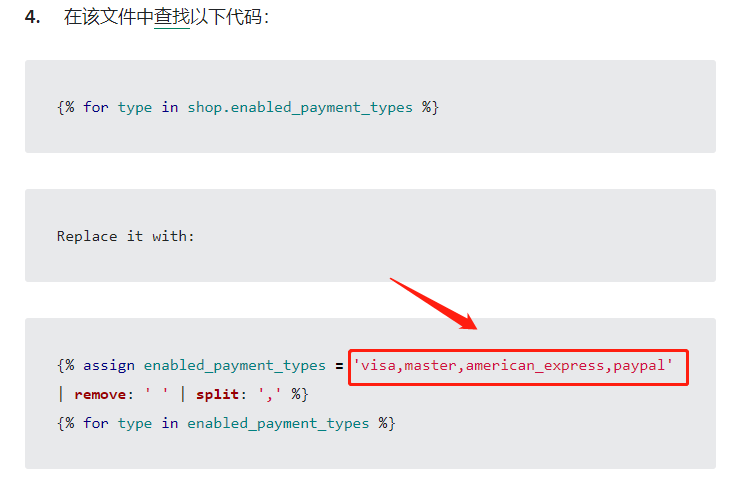
5、在上圖紅色框內(nèi)修改你所顯示的服務(wù)商
(支付服務(wù)商列表:https://help.shopify.com/zh-CN/manual/online-store/themes/themes-by-shopify/vintage-themes/customizing-vintage-themes/add-credit-card-icons)
你這里顯示的是頁腳的位置,可以通過添加圖標(biāo)形式添加上去,如果是結(jié)算頁面可以在你用的支付網(wǎng)關(guān)里勾選相對支付方式就行了。
這個split 顯示不出來指令